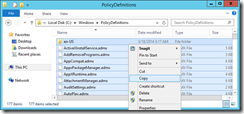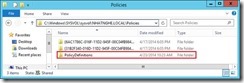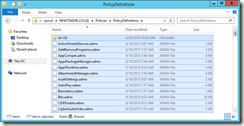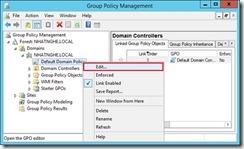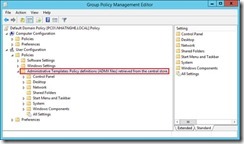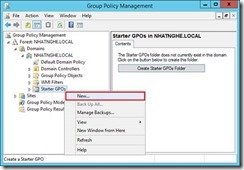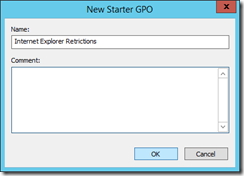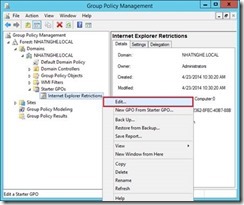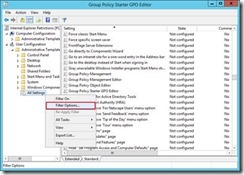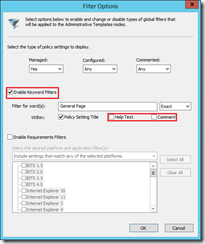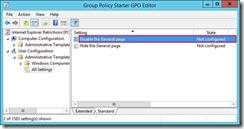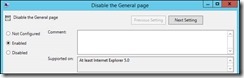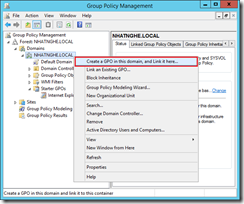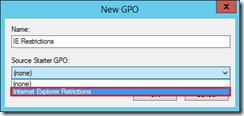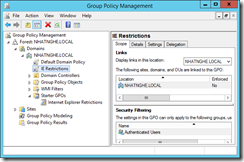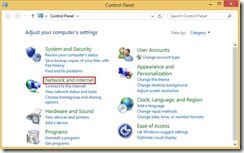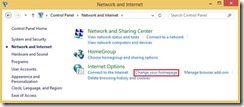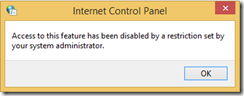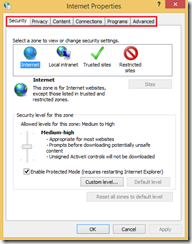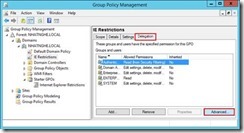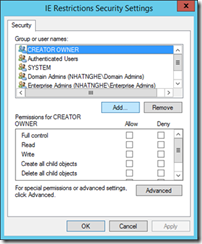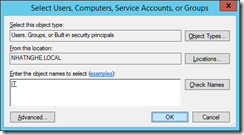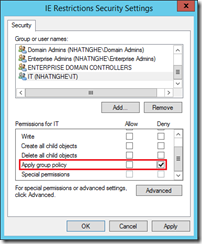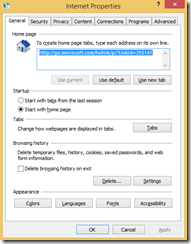IX. GPO CENTRAL STORE & SECURITY FILTERING
CÁC BƯỚC TRIỂN KHAI
1. Tạo Central Store
2. Tạo GPO
a. Tạo Starter GPO
b. Tạo GPO từ Starter GPO
c. Kiểm tra
3. Security Filtering
A- CHUẨN BỊ
Mô hình bài lab bao gồm 2 máy:
+ PC01: Windows Server 2016 – DC (Domain:NHATNGHE.LOCAL)
+ PC02: Windows 8.1 Enterprise đã join domain
– Trên PC01 tạo group IT và user Teo. Add Teo làm thành viên của Group IT.
– Chỉnh password đơn giản và cho phép User Account Log On Locally
B- THỰC HIỆN
1. Tạo Central Store (Thực hiện trên máy PC01)
– Mở File Explorer, truy cập vào đường dẫn C:\Windows\PolicyDefinitions. Chọn toàn bộ tập tin và thư mục có trong folder này -> chuột phải nhấn Copy
– Truy cập vào đường dẫn C:\Windows\SYSVOL\sysvol\NHATNGHE.LOCAL\Policies -> Tạo mới Folder, đặt tên PolicyDefinitions
– Nhấn Double Click vào folder PolicyDefinitions vừa tạo -> chuột phải chọn Paste
– Kiểm tra:
+ Mở Group Policy Management Editor. Chuột phải vào Default Domain Policy -> chọn Edit
– Bung mục User Configuration -> Policies. Quan sát thấy mục Administrative Templates: Policy definitions (ADMX files) retrieved from the Central Store” -> Đóng cửa sổ lại
2. Tạo GPO
a. Tạo Starter GPO
– Quay lại Group Policy Management Editor. Mở theo đường dẫn Forest: NHATNGHE.LOCAL -> Domains -> NHATNGHE.LOCAL. Chuột phải vào Starter GPOs -> chọn New
– Ở mục Name, đặt tên là Internet Explorer Retricitions -> OK
– Chuột phải vào GPO Internet Explorer Retricitions vừa tạo, chọn Edit
– Mở theo đường dẫn User Configuration -> Administrative Templates, chuột phải vào All Settings -> chọn Filter Options
– Đánh dấu chọn vào Enable Keyword Filters. Mục Filter for word(s), gõ vào General Page. Khung kế bên, chọn Exact. Bỏ dấu chọn ở 2 ô Help Text và Comment -> OK
– Double click vào mục Disable the General Page
– Chọn Enabled -> OK
b. Tạo GPO từ Starter GPO
– Quay lại cửa sổ Group Policy Managent Editor, chuột phải vào NHATNGHE.LOCAL -> chọn Create a GPO in this domain, and Link it here.
– Ở mục Name, đặt tên IE Restrictions. Ở mục Soure Starter GPO, chọn Internet Explorer Restrictions -> OK.
– Quan sát thấy GPO vừa tạo
c. Kiểm tra
– Trên máy PC02, log on user Teo
– Mở Control Panel -> chọn Network and Internet
– Ở mục Internet Options -> chọn Change your homepage
– Quan sát thấy báo lỗi không cho phép thay đổi Homepage (vì tab General bị khóa)
– Tiếp theo mở Internet Options, quan sát thấy không có tab General
3. Security Filtering (Thực hiện trên máy PC01)
– Qua máy PC01, quay lại Group Policy Management. Chọn vào policy IE Restriction, qua tab Delegation -> nhấn Advanced
– Nhấn nút Add
– Nhập vào group IT -> Check Names -> OK
– Tìm đến mục Apply Group Policy -> đánh dấu chọn vào Deny -> Apply -> OK -> Yes
– Kiểm tra: Qua máy PC02, log on user Teo.
+ Mở Internet Options, quan sát thấy có tab General và thay đổi Homepage thành công